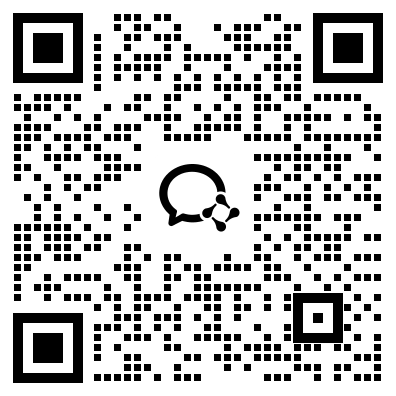本节课同学们做的笔记 点击播放按钮可自动定位到对应时间进行播放
在ps中,“色彩范围”工具可以做选区。或者,用qbq快速建立选区
高光选区提取:ctrl shift 2。反向c s i,得到暗部选区。或者,在“选择”——“色彩范围”——选择高光、暗部和中间调
中间调:选择→色彩范围→中间调→调整范围→颜色容差值(微调)
qbq.q为蒙版,b为笔。按 qb。涂抹后按q生成选区。
选区高光用crrl alt 2,修改用选择修改中扩展或缩小。
中间调选区:选择 色彩范围 中间调。3、qbq 选择法
高光、阴影、中间调三部分。提取高光选区:ctrl alt 2,扩大选区:打开菜单栏,点击:修改,再点击:扩展。要缩小,点击缩小。需要暗部选区,先选出亮部选区,再按:ctrl shift i。
高光等选区也可通过选择-色彩范围-高光或中间调、阴影建立。利用选择-色彩范围-进行抠图,出现半透明的用历史记录画笔工具涂回。
调光提取快捷键ctrl alt 2,改变选区大小可通过选择-修改-扩展或收缩进行调整。暗部则可反向ctrl shift i,再调整大小。中间调则可用选择-色彩范围-中间调。也可以通过选择-修改-扩大或收缩调大小。,
建立高光选区ctrl alt 2(也可通过工具栏上:选择 色彩范围,再调整范围和容差值),建立阴影则在高光选区后再反选ctrl shift i,中单调选区则在工具栏:选择 色彩范围 中间调,高光等区域大小的调整则在工具栏:选择 修改 (扩展、收缩)。用色彩范围建立选区:调整大小和容差,出现半
建立高光选区ctrl alt 2,建立阴影则在高光选区后再反选ctrl shift i,中单调选区则在工具栏上
用【选择】-【色彩范围】-[吸管]吸取要选择的颜色,吸管 追加选择。调整颜色容差,进一步精准选择。ctrl j建立选区图层。这时可以用历史记忆画笔工具涂抹,修复过度选择的部位。
历史记录画笔工具擦拭被多扣的区域,还原原来的不需要抠出的部分